هل يمكنك استخدام محرك أقراص فلاش مع كمبيوتر لوحي أمازون فاير؟
ماذا تعرف
- ابحث عن كبل USB OTG متوافق مع جهازك اللوحي. للعثور على النموذج الخاص بك ، انتقل إلى إعدادات > خيارات الجهاز وانظر تحت حول قرص النار.
- قم بتوصيل محول USB OTG بجهاز Fire اللوحي. أدخل محرك USB في المنفذ. استخدم تطبيق مدير الملفات مثل ES File Explorer للوصول إلى محرك الأقراص.
- أو قم بتوصيل كلا الجهازين بجهاز الكمبيوتر الخاص بك ، ثم اسحب الملفات التي تريد نقلها من محرك الأقراص المحمول إلى المجلد المناسب على Fire.
يمكنك استخدام محرك أقراص فلاش مع كمبيوتر لوحي Amazon Fire إذا كان لديك الحق USB OTG مشترك كهربائي. بخلاف ذلك ، يمكنك استخدام جهاز كمبيوتر لنقل الملفات من محرك أقراص محمول إلى جهاز Fire Tablet.
هل يمكنني توصيل محرك أقراص USB بجهاز Amazon Fire Tablet؟
لتوصيل محرك أقراص فلاش USB مباشرة بجهاز Fire اللوحي ، تحتاج إلى استخدام كابل USB OTG متوافق. تدعم جميع أقراص Fire USB OTG ، ولكن لا تعمل كل كبلات USB OTG مع كل جهاز Fire. يعتمد نوع المحول الذي تحتاجه على ما إذا كان الكمبيوتر اللوحي Fire الخاص بك يحتوي على ملف USB-C أو micro-USB ميناء.
عند التسوق لشراء كبل USB OTG ، تأكد من أنه متوافق مع طرازك المحدد. للعثور على طراز جهاز Fire Tablet ، انتقل إلى
يمكنك أيضًا استخدام كابل USB OTG لتوصيل لوحة مفاتيح أو ماوس متوافق بجهاز Fire اللوحي.

أمازون
كيف يمكنني استخدام محرك أقراص فلاش على جهاز Fire Tablet؟
للوصول إلى الملفات الموجودة على محرك الأقراص المحمول ، تحتاج إلى تنزيل تطبيق مدير ملفات مجاني من متجر تطبيقات أمازون مثل ES File Explorer.
قم بتوصيل محول USB OTG بجهاز Fire اللوحي وأدخل محرك USB في المنفذ. ثم افتح تطبيق مدير الملفات. إذا كنت لا ترى محرك أقراص USB ، فابحث عن علامة تبويب تقول محلي أو USB OTG.

لا تدعم أقراص Fire جميع تنسيقات الملفات للصور والفيديو والصوت والوسائط الأخرى. فيما يلي قائمة بأنواع الملفات المدعومة على أجهزة Amazon Fire:
- الكتب: AZW (.azw3) ، MOBI (غير DRM) ، KF8
- الموسيقى: MP3 ، AAC (.m4a) ، MIDI ، PCM / WAVE ، OGG ، WAV
- الصور: JPEG ، GIF ، PNG ، BMP
- الأفلام: MP4 ، 3GP ، VP8 (.webm)
- المستندات: TXT ، PDF ، جمهورية الصين الشعبية ، DOC ، DOCX
- مسموع: AA ، AAX
كيفية نقل الملفات من محرك أقراص فلاش إلى كمبيوتر لوحي فاير عبر الكمبيوتر
إذا لم يكن لديك كابل USB OTG ، فيمكنك نقل الملفات من محرك الأقراص المحمول إلى جهاز Fire اللوحي عبر جهاز الكمبيوتر الخاص بك:
قم بتوصيل محرك أقراص فلاش USB بأحد منافذ USB بجهاز الكمبيوتر الخاص بك.
-
عند توصيل جهاز Fire اللوحي بأحد منافذ USB الأخرى على جهاز الكمبيوتر الخاص بك ، قد ترى إشعارًا بخصوص خيارات USB. اضغط عليها واختر نقل الملف للسماح بالوصول إلى جهازك.
إذا لم يكتشف جهاز الكمبيوتر الخاص بك تلقائيًا جهاز Fire اللوحي ، قم بتثبيت برامج تشغيل USB و ADB يدويًا كما هو مفصل في وثائق مطور أمازون.

-
على جهاز الكمبيوتر الخاص بك ، افتح File Explorer وحدد موقع جهاز Fire الخاص بك أسفل هذا الكمبيوتر أو جهاز الكمبيوتر الخاص بي. يجب أن يظهر بجانب محركات الأقراص الأخرى (بما في ذلك محرك أقراص فلاش USB). انقر بزر الماوس الأيمن فوق ملف إطلاق النار واختر افتح في نافذة جديدة.
يجب على مستخدمي Mac قم بتنزيل أداة نقل ملفات Android للوصول إلى جهاز Fire عبر USB. سيظهر جهاز Fire اللوحي على سطح المكتب.

-
في النافذة الأصلية ، حدد ملف محرك أقراص USB لفتحه.
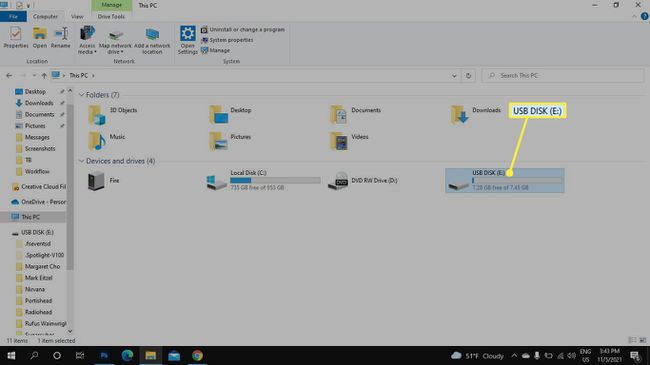
-
اسحب الملفات التي تريد نقلها من محرك أقراص فلاش إلى المجلد المناسب (المستندات ، الموسيقى ، الصور) على جهاز Fire اللوحي.
وبالمثل ، يمكنك نقل الملفات من Fire إلى محرك أقراص USB. لا يمكن نقل التطبيقات من Amazon Appstore والمحتوى من Prime Video وملفات DRM الأخرى المحمية.

عند الانتهاء ، افصل الكمبيوتر اللوحي Fire وأزل محرك الأقراص المحمول من جهاز الكمبيوتر الخاص بك. يجب أن تظهر الملفات التي قمت بنقلها في التطبيق المناسب. تظهر أي مقاطع فيديو تنقلها إلى Fire في مكتبة الصور الخاصة بك وتطبيق مقاطع الفيديو الشخصية.
التعليمات
-
كيف أقوم بحفظ الملفات على محرك أقراص محمول على جهاز Fire اللوحي؟
بمجرد تمكين عمليات نقل الملفات في خيارات USB ، استخدم ES File Explorer لنسخ ولصق الملفات من جهازك اللوحي إلى محرك الأقراص المحمول (أو العكس). يمكنك أيضًا اختيار حفظ الملفات مباشرة على محرك USB من داخل تطبيقات معينة (مثل Microsoft Word).
-
كيف أقوم بتشغيل ملف ISO من محرك أقراص محمول على جهاز Fire اللوحي؟
إذا كان لديك ملف ملف ISO، فأنت بحاجة إلى تطبيق يمكنه تشغيله مثل ملف محاكي ألعاب الفيديو. انقل ملف ISO إلى جهازك اللوحي ، ثم قم بتشغيل البرنامج وافتح ملف ISO.
